Proprio come i cookie per i siti Web, anche Windows ha qualcosa che utilizza per la pubblicità mirata. In Windows, questo è chiamato ID pubblicità. Esiste un ID pubblicitario univoco associato a ogni macchina Windows che Windows utilizza per conoscere le attività di ciascun utente. Sulla base di queste informazioni, le applicazioni ti inviano annunci pubblicitari più adatti alle tue esigenze. Anche se può sembrare fantastico, non a tutti piace essere spiati. Se sei uno di quegli utenti che non vogliono essere tracciati, puoi facilmente disattivare la pubblicità mirata nel tuo Windows 11.
In questo articolo spieghiamo attraverso 2 diversi metodi come abilitare o disabilitare facilmente la pubblicità mirata nel tuo Windows 11 seguendo alcuni semplicissimi passaggi.
Come abilitare o disabilitare gli annunci mirati
Passo 1: Fare clic con il tasto destro sul Avvio di Windowsmenù icona e fare clic su Impostazioni opzione dal menu che si espande.
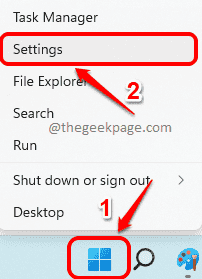
Passo 2: Nell'applicazione Impostazioni, fare clic su
Privacy e sicurezza scheda dal riquadro sinistro della finestra e fare clic su Generale scheda dal riquadro della finestra di destra.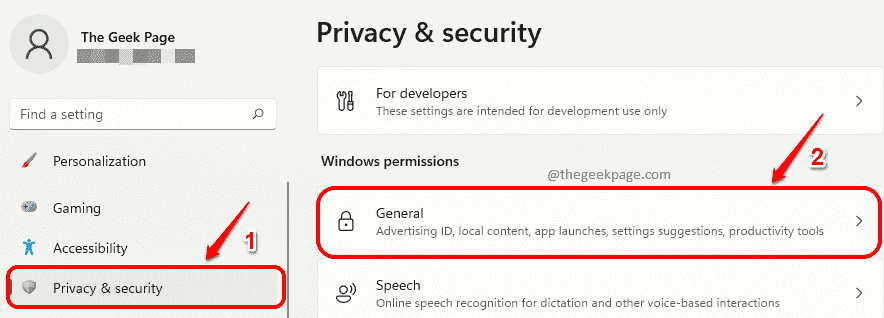
Passaggio 3: A disattivare pubblicità mirata, ai sensi del Generale impostazioni, Spegni il pulsante di commutazione corrispondente all'opzione Consenti alle app di mostrarmi annunci personalizzati utilizzando il mio ID pubblicità.
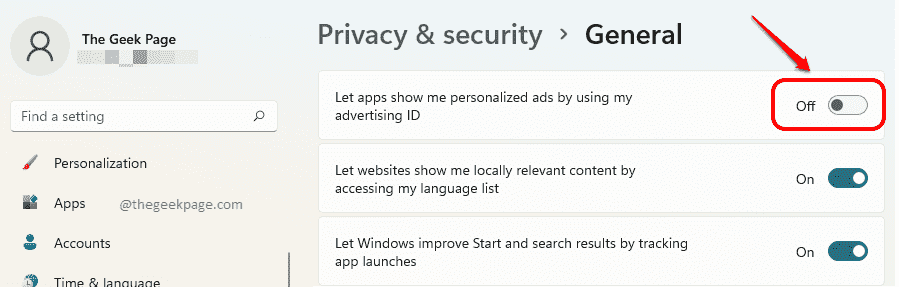
Passaggio 4: A abilitare pubblicità mirata, è necessario attiva il pulsante di commutazione corrispondente all'opzione Consenti alle app di mostrarmi annunci personalizzati utilizzando il mio ID pubblicità.
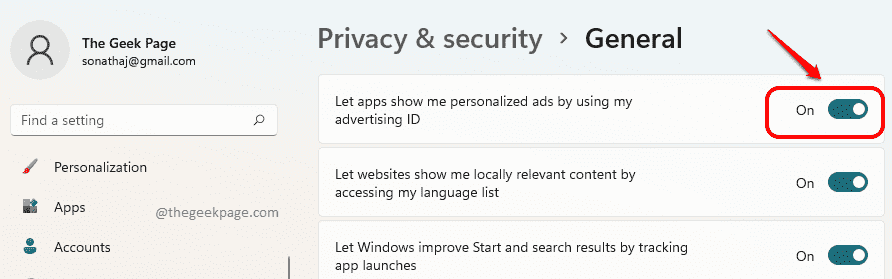
Come abilitare o disabilitare gli annunci mirati tramite l'Editor criteri di gruppo
Passo 1: Avvia il Correre finestra premendo i tasti Vinci e R insieme.
Quando il Correre la finestra si apre, digita gpedit.msc e colpisci il accedere chiave.
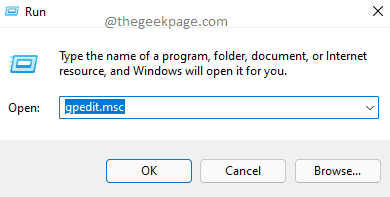
Passo 2: Nel riquadro sinistro della finestra del Editor criteri di gruppo locali, navigare alla seguente posizione di doppio clic su ciascuna cartella per espanderlo.
Configurazione computer --> Modelli amministrativi --> Sistema --> Profili utente
Una volta che il Profili utente si fa clic sulla cartella, nella cartella finestra di destra Pannello, individuare e fare doppio clic nell'impostazione denominata Disattiva l'ID pubblicità.
Questo aprirebbe la sua finestra delle proprietà.
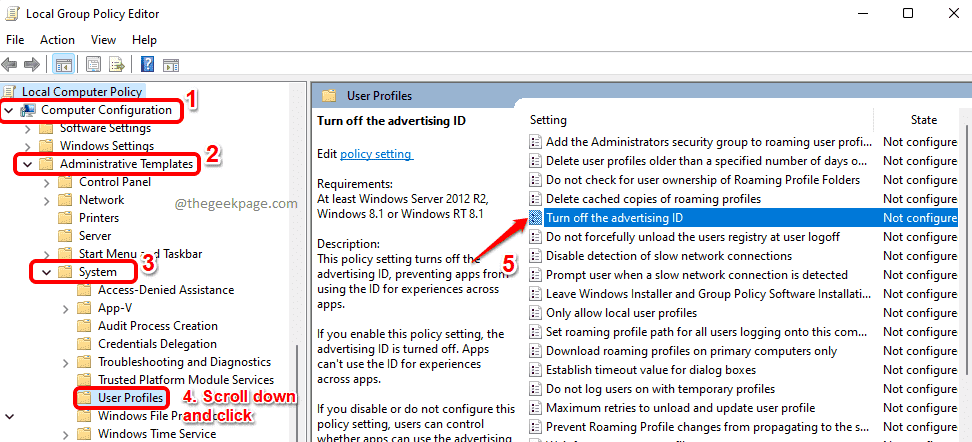
Passaggio 3: A disattivare pubblicità mirata, nel Disattiva l'ID pubblicità finestra, scegli il pulsante di opzione corrispondente alla Abilitato opzione. Clicca su Applicare e ok pulsanti una volta terminato.
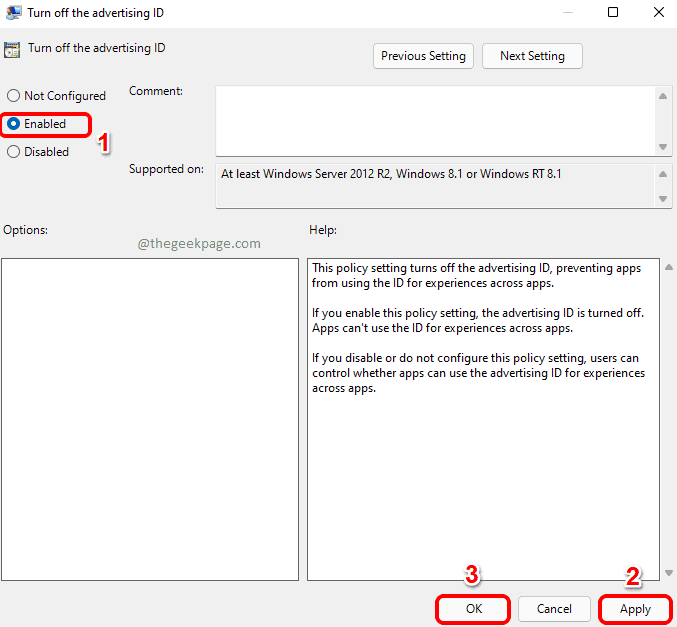
Passaggio 4: A abilitare pubblicità mirata, nel Disattiva l'ID pubblicità finestra, scegli il pulsante di opzione corrispondente alla Disabilitato opzione. Clicca su Applicare e ok pulsanti una volta terminato.
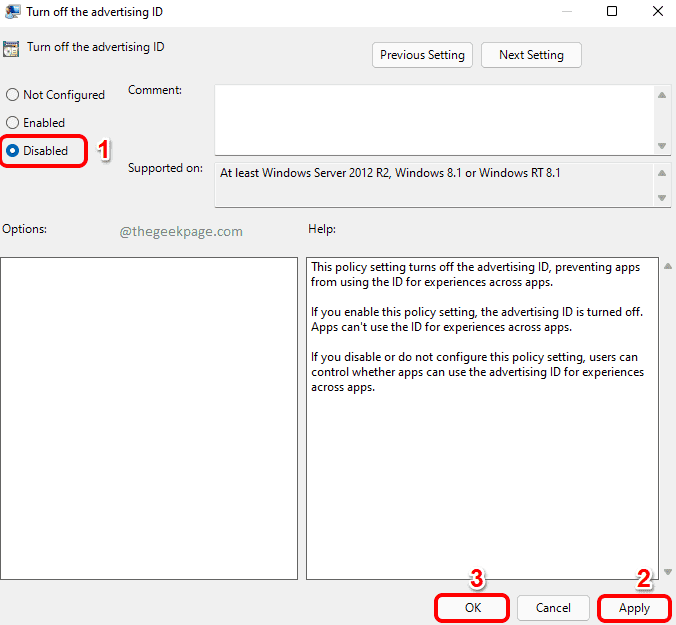
Questo è tutto. Per favore, dicci nella sezione commenti se hai trovato l'articolo utile o meno.


